Como corrigir Samsung Galaxy Note 9 Não recebendo e-mails
O #Samsung #Galaxy # Note9 é o mais recente telefone da série Note de dispositivos que tem vários recursos excelentes, tornando-o popular entre os consumidores. O telefone tem um grande display Super AMOLED de 6, 4 polegadas e usa o poderoso processador Snapdragon 845 emparelhado com 8GB de RAM. Embora este seja um telefone com bom desempenho, há casos em que certos problemas podem ocorrer, os quais abordaremos hoje. Nesta última edição da nossa série de solução de problemas, abordaremos o Galaxy Note 9 sem problemas com e-mails.
Se você possui um Samsung Galaxy Note 9 ou qualquer outro dispositivo Android para esse assunto, sinta-se à vontade para nos contatar usando este formulário. Ficaremos felizes em ajudá-lo com qualquer preocupação que você possa ter com o seu dispositivo. Este é um serviço gratuito que oferecemos sem compromisso. No entanto, pedimos que, quando você nos contatar, tente ser o mais detalhado possível para que uma avaliação precisa possa ser feita e a solução correta possa ser dada.
Como corrigir Samsung Galaxy Note 9 Não recebendo e-mails
Problema: Nas duas últimas semanas, tive um problema em não conseguir acessar todos os e-mails que recebi. Eu tenho uma nota 9. Em alguns dos meus e-mails, eu abro e o cabeçalho carrega, mas o corpo não. A linha continua se movendo pela parte superior, como se estivesse tentando carregar. Eu normalmente posso trabalhar em torno disso encaminhando o email para mim mesmo. Minha mãe tem um tablet Samsung e está enfrentando o mesmo problema. Nós dois usamos a AOL como nosso provedor de e-mail. Executei todas as correções de solução de problemas padrão e desinstalei / reinstalei o aplicativo de e-mail da Samsung. Nesse meio tempo, fiz o download de outro aplicativo de e-mail e consertei o problema. Eu também conectei uma conta do Yahoo ao aplicativo de e-mail da Samsung e experimentei o mesmo problema, então sei que é o aplicativo da Samsung… .not AOL. Meu e-mail AOL funciona bem através do site da AOL e não tenho problemas com ele no meu laptop iPad ou Windows (ambos dos quais eu uso o aplicativo de e-mail embutido para). Meu problema começou logo após a última atualização em 24 de outubro. Pesquisei on-line para ver se alguém já passou pelo mesmo problema e não estou encontrando outras mensagens / reclamações. Vou manter o outro aplicativo de e-mail por enquanto, mas prefiro voltar à simplicidade do aplicativo de e-mail da Samsung.
Solução: Antes de solucionar esse problema, a primeira coisa que você precisa fazer é certificar-se de que seu telefone está sendo executado na versão mais recente do software. Se houver uma atualização disponível, faça o download e instale-a no telefone.
Verifique sua conexão com a Internet do telefone
A primeira coisa que você precisa fazer é certificar-se de que seu telefone tenha uma forte conexão com a Internet. Tente acessar um site usando o navegador do telefone para verificar se você pode ficar on-line. Às vezes, o problema pode ser causado pelo bloqueio do roteador de acesso a determinados serviços. Para verificar se este é o caso, tente conectar o telefone a uma rede Wi-Fi diferente. Você também pode usar a assinatura de dados móveis do telefone para ver se consegue receber e-mails.
Verifique suas configurações de e-mail
Se você estiver usando um aplicativo de e-mail no telefone para acessar seu e-mail, verifique se as configurações de e-mail estão corretas.
- Deslize o dedo para baixo a partir da parte superior da tela.
- Toque no ícone de configurações.
- Toque na nuvem e nas contas.
- Toque em Contas.
- Toque na conta de e-mail
- Verifique as configurações e verifique se estão corretas.
Verifique se o problema ocorre no modo de segurança
Há casos em que um aplicativo que você baixou pode causar esse problema específico. Para verificar se este é o caso, você precisará iniciar o telefone no modo de segurança, pois somente os aplicativos pré-instalados poderão ser executados nesse modo.
- Desligue o dispositivo.
- Pressione e segure a tecla Power após a tela de nome do modelo que aparece na tela.
- Quando a SAMSUNG aparecer na tela, solte a tecla Liga / Desliga.
- Imediatamente após soltar a tecla Power, pressione e segure a tecla Diminuir volume.
- Continue pressionando a tecla Diminuir volume até o dispositivo concluir a reinicialização.
- Quando o modo de segurança aparecer no canto inferior esquerdo da tela, solte a tecla Diminuir volume.
No caso de você não ter o problema neste modo, provavelmente ele pode ser causado por um aplicativo que você baixou. Descubra qual aplicativo é esse e desinstale-o.
Limpe a partição de cache do telefone
Há casos em que um dado em cache corrompido pode causar esse problema específico. Para eliminar essa possibilidade, você precisará limpar a partição de cache do telefone.
- Desligue o telefone.
- Mantenha pressionada a tecla Aumentar volume e a tecla Bixby e, em seguida, mantenha pressionada a tecla Liga / Desliga.
- Quando o logotipo do Android for exibido, libere todas as teclas ("A instalação da atualização do sistema" será exibida por cerca de 30 a 60 segundos antes de mostrar as opções do menu de recuperação do sistema Android).
- Pressione a tecla Diminuir volume para destacar "limpar partição do cache".
- Pressione a tecla Liga / Desliga para selecionar.
- Pressione a tecla Diminuir volume para destacar "sim" e pressione a tecla Liga / Desliga para selecionar.
- Quando a partição do wipe cache estiver concluída, “Reboot system now” será realçado.
- Pressione a tecla Liga / Desliga para reiniciar o telefone.
Realize uma reposição de fábrica usando as teclas do hardware
Uma última etapa de solução de problemas a considerar é uma redefinição de fábrica. Isso irá reverter o telefone de volta à sua condição original de fábrica. Certifique-se de fazer backup dos dados do telefone antes de fazer isso, pois eles serão excluídos no processo.
- Desligue o telefone.
- Mantenha pressionada a tecla Aumentar volume e a tecla Bixby e, em seguida, mantenha pressionada a tecla Liga / Desliga.
- Quando o logotipo verde do Android for exibido, libere todas as teclas (a mensagem 'Instalando a atualização do sistema' será exibida por cerca de 30 a 60 segundos antes de exibir as opções do menu de recuperação do sistema Android).
- Pressione a tecla Diminuir volume várias vezes para realçar 'limpar dados / reposição de fábrica'.
- Pressione o botão Power para selecionar.
- Pressione a tecla Diminuir volume até que 'Sim - excluir todos os dados do usuário' seja destacado.
- Pressione o botão Power para selecionar e iniciar a reinicialização principal.
- Quando a reinicialização principal for concluída, o 'Sistema de reinicialização agora' será realçado.
- Pressione a tecla Liga / Desliga para reiniciar o telefone.
Se o problema persistir após a reinicialização, isso poderá ser causado por problemas de incompatibilidade entre o aplicativo de e-mail de ações da Samsung e a conta de e-mail da AOL. Isso provavelmente será corrigido em uma atualização futura do aplicativo.

![Como corrigir Black Screen of Death no Galaxy S10 [guia de solução de problemas]](https://uploads.mobiletechxpress.com/wp-content/android/295/how-fix-black-screen-death-galaxy-s10.jpg)


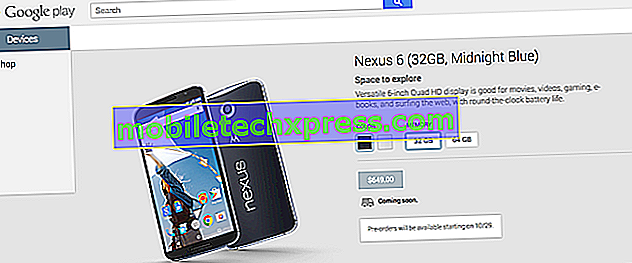



![Como solucionar problemas / corrigir um Galaxy Note 3 que não liga [Guia de solução de problemas]](https://uploads.mobiletechxpress.com/wp-content/android/288/how-troubleshoot-fix-galaxy-note-3-that-won-t-turn-2.jpg)